Cách khắc phục sự cố Wi-Fi trên Windows 11 dễ dàng, tiện lợi
Wi-Fi trên Windows 11 đôi khi gặp lỗi khiến bạn mất kết nối hoặc mạng chập chờn dù trước đó vẫn bình thường.
Dưới đây là cách khắc phục nhanh, hiệu quả.
Cách khắc phục sự cố Wi-Fi trên Windows 11 dễ dàng, tiện lợi.
Wi-Fi trên Windows 11 đôi khi bất ngờ gặp sự cố khiến bạn không thể truy cập mạng hoặc mạng bị gián đoạn, làm ảnh hưởng đến trải nghiệm sử dụng. Mặc dù máy tính trước đó vẫn hoạt động bình thường, tình trạng lỗi mạng vẫn có thể xảy ra do nhiều nguyên nhân khác nhau. Nếu bạn đang rơi vào trường hợp này, hãy cùng khám phá cách xử lý nhanh và hiệu quả ngay sau đây.
Hướng dẫn sửa lỗi Wi-Fi trên Windows 11
Khi gặp sự cố kết nối Wi-Fi trên Windows 11, máy tính có thể hiển thị đã kết nối mạng nhưng không thể truy cập Internet. Một số lỗi phổ biến như: “Wi-Fi đã kết nối nhưng không có mạng”, “Windows 11 không vào được Internet”, hay “kết nối Wi-Fi nhưng không có Internet trên laptop” đều gây phiền toái và ảnh hưởng đến công việc.
Nguyên nhân có thể đến từ cài đặt mạng chưa đúng, driver lỗi thời hoặc hệ điều hành chưa cập nhật. Trong bài viết này, bạn sẽ được hướng dẫn những cách khắc phục hiệu quả để Wi-Fi hoạt động ổn định trở lại. Cùng theo dõi chi tiết bên dưới nhé!
Để xử lý lỗi không kết nối được Wi-Fi trên Windows 11, bạn có thể làm theo các bước sau:
Bước 1: Mở ứng dụng Cài đặt bằng cách nhấn tổ hợp phím Windows I hoặc tìm “Cài đặt” trong menu Start để truy cập nhanh.
Mở ứng dụng Cài đặt.
Bước 2: Trong giao diện Cài đặt, chọn mục “Mạng & Internet” ở bên trái, sau đó nhấn vào “Cài đặt nâng cao” để mở các tùy chọn mạng bổ sung.
Chọn mục “Mạng & Internet”.
Bước 3: Cuộn xuống dưới và tìm đến phần “Đặt lại mạng” – tùy chọn cho phép bạn khôi phục toàn bộ cấu hình mạng về mặc định ban đầu.
Cuộn xuống dưới và tìm đến phần “Đặt lại mạng”.
Wi-Fi trên Windows 11 đôi khi gặp lỗi khiến bạn mất kết nối hoặc mạng chập chờn dù trước đó vẫn bình thường.
Dưới đây là cách khắc phục nhanh, hiệu quả.
Cách tạo đồ họa bằng AI trên Canva nhanh chóng và tiện lợiCách bật chia sẻ riêng tư trên Samsung siêu dễ và tiện lợi Cách sửa lỗi micro trên iPhone vô cùng đơn giản và nhanh chóng

Cách khắc phục sự cố Wi-Fi trên Windows 11 dễ dàng, tiện lợi.
Wi-Fi trên Windows 11 đôi khi bất ngờ gặp sự cố khiến bạn không thể truy cập mạng hoặc mạng bị gián đoạn, làm ảnh hưởng đến trải nghiệm sử dụng. Mặc dù máy tính trước đó vẫn hoạt động bình thường, tình trạng lỗi mạng vẫn có thể xảy ra do nhiều nguyên nhân khác nhau. Nếu bạn đang rơi vào trường hợp này, hãy cùng khám phá cách xử lý nhanh và hiệu quả ngay sau đây.
Hướng dẫn sửa lỗi Wi-Fi trên Windows 11
Video đang HOT
Khi gặp sự cố kết nối Wi-Fi trên Windows 11, máy tính có thể hiển thị đã kết nối mạng nhưng không thể truy cập Internet. Một số lỗi phổ biến như: “Wi-Fi đã kết nối nhưng không có mạng”, “Windows 11 không vào được Internet”, hay “kết nối Wi-Fi nhưng không có Internet trên laptop” đều gây phiền toái và ảnh hưởng đến công việc.
Nguyên nhân có thể đến từ cài đặt mạng chưa đúng, driver lỗi thời hoặc hệ điều hành chưa cập nhật. Trong bài viết này, bạn sẽ được hướng dẫn những cách khắc phục hiệu quả để Wi-Fi hoạt động ổn định trở lại. Cùng theo dõi chi tiết bên dưới nhé!
Để xử lý lỗi không kết nối được Wi-Fi trên Windows 11, bạn có thể làm theo các bước sau:
Bước 1: Mở ứng dụng Cài đặt bằng cách nhấn tổ hợp phím Windows I hoặc tìm “Cài đặt” trong menu Start để truy cập nhanh.
Mở ứng dụng Cài đặt.
Bước 2: Trong giao diện Cài đặt, chọn mục “Mạng & Internet” ở bên trái, sau đó nhấn vào “Cài đặt nâng cao” để mở các tùy chọn mạng bổ sung.
Chọn mục “Mạng & Internet”.
Bước 3: Cuộn xuống dưới và tìm đến phần “Đặt lại mạng” – tùy chọn cho phép bạn khôi phục toàn bộ cấu hình mạng về mặc định ban đầu.
Cuộn xuống dưới và tìm đến phần “Đặt lại mạng”.
Bước 4: Nhấn nút “Đặt lại ngay” . Hệ thống sẽ thông báo rằng quá trình này sẽ khởi động lại máy tính và xóa toàn bộ cài đặt liên quan đến Wi-Fi, VPN và Ethernet.
Nhấn nút “Đặt lại ngay”.
Bước 5: Xác nhận bằng cách nhấn đồng ý. Máy tính sẽ tự động khởi động lại và tiến hành đặt lại toàn bộ thiết lập mạng.
Xác nhận bằng cách nhấn đồng ý.
Sau khi hoàn tất, tất cả cài đặt mạng sẽ trở về mặc định. Bạn chỉ cần kết nối lại Wi-Fi như bình thường. Đây là một phương pháp đơn giản nhưng rất hiệu quả để khắc phục lỗi Wi-Fi thường gặp trên Windows 11.
Sau khi hoàn tất, tất cả cài đặt mạng sẽ trở về mặc định.
Hy vọng với các bước đơn giản trên, bạn có thể nhanh chóng khắc phục sự cố Wi-Fi trên Windows 11 và khôi phục kết nối ổn định. Nếu lỗi vẫn tiếp diễn, hãy kiểm tra lại phần cứng hoặc liên hệ với nhà cung cấp dịch vụ để được hỗ trợ kịp thời.
Làm gì khi không thể cài đặt Driver cho máy tính Windows 11?
Driver cho Windows rất quan trọng, nhưng nếu bạn không thể cài đặt chúng từ đầu như bao lần cài đặt bình thường khác thì phải làm sao?
Driver phần cứng là một trong những yếu tố quan trọng của máy tính Windows. Driver đảm nhận vai trò trung gian vô cùng quan trọng, vì để hệ điều hành có thể nhận các thiết bị từ phần cứng cần phải có driver. Nếu driver không đúng thì hệ điều hành cũng không nhận dạng được các thiết bị từ phần cứng.
Nhưng đôi khi, bạn có thể không cài đặt được driver trên máy tính của mình, mặc dù trước đây việc cài đặt là rất bình thường. Vấn đề này chủ yếu phát sinh do lỗi ở các tập tin hệ điều hành, nhưng đôi khi, chương trình chống virus cũng có thể là thủ phạm. Trong bài viết này, chúng ta sẽ tìm hiểu xem điều gì ngăn Windows cài đặt driver và cách khắc phục tình trạng này.
Tại sao máy tính Windows không cài đặt được bất kỳ gói driver nào?
Như đã nói ở trên, driver đảm bảo rằng máy tính của bạn có thể giao tiếp và tương tác với phần cứng được cài đặt. Ví dụ: để kết nối và sử dụng bàn phím, cần có driver bàn phím để "lấp đầy khoảng trống" giữa máy tính và bàn phím, sau đó bạn có thể sử dụng được.
Nếu không có driver bàn phím, bàn phím của bạn chỉ là một thiết bị không phản hồi từ các thao tác của bạn. Nhưng có những lúc Windows không tải xuống được bất kỳ driver mới hoặc cập nhật nào.
Tình huống này chủ yếu phát sinh khi các tập tin Windows bị lỗi. Tuy nhiên, vẫn có một vài lý do khác đằng sau như:
- Bạn không thể cài đặt driver nếu chúng không tương thích với phiên bản Windows hiện tại trên máy tính của bạn.
- Các phần mềm chống virus của bên thứ ba có thể đã can thiệp vào thiết bị và ngăn thiết bị cài đặt driver.
May mắn là bạn có thể dễ dàng thoát khỏi tình trạng này và tiếp tục tải, cài đặt driver cho máy tính của mình. Dưới đây là một số giải pháp dành cho bạn khi rơi vào trường hợp trên.
1. Khởi động lại máy tính
Điều đầu tiên bạn phải làm là khởi động lại máy tính của mình và kiểm tra xem sự cố đã được khắc phục chưa. Nhìn chung thì sự cố có thể xuất hiện do một lỗi tạm thời trong hệ thống Windows. Việc khởi động lại Windows đôi khi lại mang đến kết quả rất tuyệt vời.
2. Sử dung phương pháp khác để tải và cài đặt driver
Có nhiều cách để tải driver trên Windows. Đôi khi, một phương pháp cụ thể nào đó có thể không hoạt động chính xác trên hệ thống của bạn. Trong tình huống này, bạn nên thử đến bất kỳ phương pháp nào mình biết để tải driver.
Chúng ta sẽ sử dụng phương pháp tải driver đơn giản nhất và có sẳn trên Windows, đó chính là sử dụng Device Manager. Nhưng trước khi bắt đầu, bạn hãy xem xét việc cập nhật driver và kiểm tra xem nó có giúp ích không. Đây là cách thực hiện:
Bước 1: Nhấn phải chuột vào nút Start và chọn Device Manager.
Bước 2: Cửa sổ Device Manager hiện ra, bạn hãy tìm đến thiết bị mà mình muốn cập nhật driver, nhấn phải chuột vào nó và chọn Update driver.
Bước 3: Nhấn vào dòng "Search automatically for drivers" và làm theo các bước hướng dẫn trên màn hình để hoàn tất quá trình.
Trường hợp nếu driver của bạn không chính xác, hãy thử giải pháp nhận diện phần cứng tự động của Windows như sau.
Bước 1: Tiếp tục mở Device Manager lên và nhấn phải chuột vào driver phần cứng mà bạn đã cài đặt trước đó, chọn Uninstall device.
Bước 2: Hoàn tất các bước để tháo gỡ driver đã chọn. Sau khi đã xong, bạn hãy nhấn vào tùy chọn "Action" ở menu và nhấn vào dòng "Scan for hardware changes".
3. Sử dụng công cụ trong bộ Troubleshooter
Tích hợp sẳn trong Windows là bộ công cụ Troubleshooter với nhiều công cụ nhỏ có thể nhanh chóng khắc phục hầu hết các sự cố hệ thống. Vì sự cố này xảy ra với phần cứng của bạn, bạn sẽ phải đến công cụ Hardware and Devices trong bộ Troubleshooter.
Để khởi chạy công cụ Hardware and Devices trong bộ Troubleshooter, bạn chỉ việc nhập lệnh "msdt.exe -id DeviceDiagnostic" vào hộp thoại RUN và nhấn phím ENTER là xong.
Tiếp theo, bạn hãy làm theo các hướng dẫn trên màn hình để hoàn tất quá trình kiểm tra và khắc phục lỗi.
Lưu ý: Nhớ ấn vào dòng Advanced và đánh dấu vào tùy chọn "Apply repairs automatically".
4. Tạm thời vô hiệu hóa phần mềm chống virus
Đôi khi, một chương trình chống virus hoạt động quá mức có thể là lý do khiến Windows không thể cài đặt trình điều khiển. Giải pháp, trong trường hợp này, là tạm thời vô hiệu hóa nó đi.
Nếu bạn đang sử dụng phần mềm chống virus của bên thứ ba, bạn có thể vô hiệu hóa nó bằng cách nhấp chuột phải vào biểu tượng của nó trong khay hệ thống và chọn Disable từ menu xuất hiện.
5. Tắt tính năng Driver Signature Enforcement
Thông thường các "drivers" trình điều khiển trên máy tính thường được cài đặt từ Windows Update, các thiết bị gốc, phần mềm được tải về,...phải được sự xác minh bằng chữ ký điện tử của Microsoft. Đó là dấu hiệu bảo mật của nhà sản xuất cũng như mọi thông tin về nó. Nếu Microsoft không chứng nhận trình điều khiển, thiết bị máy tính của bạn sẽ không được chạy trên hệ thống. Đó được gọi là "Driver Signature Enforcement".
Tuy nhiên, trong một số trường hợp bạn cần phải cài đặt driver không chính thức, driver chưa được Signed hoặc driver cũ không có chữ ký số,... bạn sẽ phải tắt tính năng Driver Signature Enforcement. Cách làm như sau.
Bước 1: Mở Settings lên và truy cập vào System> Recovery, sau đó nhấn vào Restart now. Khi đó Windows truy cập vào trang Advanced startup. Bạn hãy nhấn tiếp vào Restart now để Windows khởi động lại và truy cập thẳng vào trang khởi động Advanced Boot Menu. Lúc này, hãy nhấn vào "Troubleshoot".
Bước 2: Nhấn chọn "Advanced Options" và chọn tiếp Startup settings.
Giờ thì bạn chỉ việc nhấn vào "Restart".
Kết
Nhìn chung thì bạn không thể sử dụng thiết bị đúng cách nếu máy tính của bạn không thể cài đặt driver của nó. May mắn thay, vấn đề này khá là phổ biến và bạn có thể dễ dàng khắc phục nó bằng cách sử dụng các giải pháp ở trên.
Chúc bạn thành công.
Đừng cập nhật Windows 11 lúc này 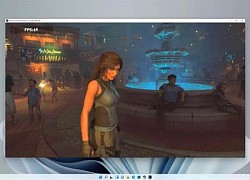 Các kỹ sư của Microsoft đã vô tình đưa chế độ gỡ rối hiệu năng GPU vào trong bản cập nhật Windows 11 22H2, khiến cho quá trình chơi game gặp lỗi khó chịu. Bản cập nhật mới khiến máy chạy Windows 11 đơ, giật khi chơi game. Ảnh: Microsoft. Theo thông báo chính thức của Microsoft hôm 11/11, công ty xác nhận...
Các kỹ sư của Microsoft đã vô tình đưa chế độ gỡ rối hiệu năng GPU vào trong bản cập nhật Windows 11 22H2, khiến cho quá trình chơi game gặp lỗi khó chịu. Bản cập nhật mới khiến máy chạy Windows 11 đơ, giật khi chơi game. Ảnh: Microsoft. Theo thông báo chính thức của Microsoft hôm 11/11, công ty xác nhận...
 Sao nghĩ ra câu hát "hết kháng chiến con còn chưa về, mẹ ơi vui lên, mẹ có đứa con anh hùng" hay thế nhỉ?09:26
Sao nghĩ ra câu hát "hết kháng chiến con còn chưa về, mẹ ơi vui lên, mẹ có đứa con anh hùng" hay thế nhỉ?09:26 Phụ huynh rơi nước mắt khi con gái hát cùng Mỹ Tâm ngày Đại lễ 2/9, niềm tự hào gia đình kể sao cho hết!02:15
Phụ huynh rơi nước mắt khi con gái hát cùng Mỹ Tâm ngày Đại lễ 2/9, niềm tự hào gia đình kể sao cho hết!02:15 Đây rồi màn đồng diễn được mong chờ nhất Đại lễ 2/9: Dàn nghệ sĩ hát liên khúc Khí Phách Việt Nam, Mỹ Tâm làm rung động triệu trái tim!13:13
Đây rồi màn đồng diễn được mong chờ nhất Đại lễ 2/9: Dàn nghệ sĩ hát liên khúc Khí Phách Việt Nam, Mỹ Tâm làm rung động triệu trái tim!13:13 Mỹ Tâm cất giọng đầy nội lực, cùng Double2T "rực cháy" ở concert quốc gia04:39
Mỹ Tâm cất giọng đầy nội lực, cùng Double2T "rực cháy" ở concert quốc gia04:39 Khối Quân nhân Trung Quốc hát vang "Như có Bác trong ngày đại thắng"00:55
Khối Quân nhân Trung Quốc hát vang "Như có Bác trong ngày đại thắng"00:55 Mỹ Tâm gây sốt13:13
Mỹ Tâm gây sốt13:13 Vợ sinh con 1 tháng, bắt quả tang chồng quạt cho tiểu tam ngủ ngoài đường: Trước đây cũng suýt là... tiểu tam00:18
Vợ sinh con 1 tháng, bắt quả tang chồng quạt cho tiểu tam ngủ ngoài đường: Trước đây cũng suýt là... tiểu tam00:18 Nam chính Mưa Đỏ bị đồng đội bỏ lại ngay tại sân vận động Mỹ Đình vì có 1 hành động "quá mắc cỡ"00:33
Nam chính Mưa Đỏ bị đồng đội bỏ lại ngay tại sân vận động Mỹ Đình vì có 1 hành động "quá mắc cỡ"00:33 Tang lễ diễn viên Ngọc Trinh: NS Thành Lộc - Việt Hương đến tiễn biệt, dàn sao gửi hoa chia buồn00:35
Tang lễ diễn viên Ngọc Trinh: NS Thành Lộc - Việt Hương đến tiễn biệt, dàn sao gửi hoa chia buồn00:35 Gần 100 triệu người ùa vào xem Hoắc Kiến Hoa ôm hôn Lâm Tâm Như00:28
Gần 100 triệu người ùa vào xem Hoắc Kiến Hoa ôm hôn Lâm Tâm Như00:28 Hai nghệ sĩ trẻ vinh dự trình diễn từ Đại lễ A50 tới A80: Đây chính là "trai tài gái giỏi" được Tổ quốc tin tưởng!16:29
Hai nghệ sĩ trẻ vinh dự trình diễn từ Đại lễ A50 tới A80: Đây chính là "trai tài gái giỏi" được Tổ quốc tin tưởng!16:29Tiêu điểm
Tin đang nóng
Tin mới nhất

Năm ngành nghề sẽ bị AI hoàn toàn 'chiếm lĩnh' vào năm 2026

Tận thấy robot hình người của Vingroup đi lại, chào cờ

Apple tìm cách bắt kịp Samsung, Google

TPHCM: Hiện thực hóa tầm nhìn trở thành trung tâm công nghệ hàng đầu khu vực

Thêm nhiều nước không còn được sử dụng khay SIM vật lý trên iPhone 17
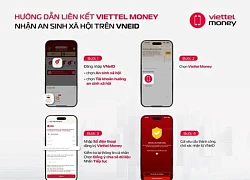
Viettel Money hướng dẫn nhận tiền trợ cấp an sinh xã hội trên VNeID

Microsoft tích hợp AI vào Excel: Giảm tải cho kế toán
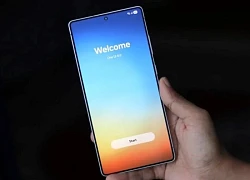
Samsung phát hành One UI 8 trên nền Android 16 cho Galaxy S

Tin công nghệ nổi bật trong tuần: Malaysia có chip AI, Huawei và Apple 'so găng' smartphone mới

One UI 8 ra mắt tháng 9, thiết bị Galaxy của bạn có được "lên đời"?

Lý do nhà khoa học trưởng Google tránh nói về siêu AI

Tính năng "vàng" trên iOS 26 có thực sự hiệu quả như Apple quảng cáo?
Có thể bạn quan tâm

Nghẹn lòng trước khung hình của nghệ sĩ Ngọc Trinh và Quý Bình: Nụ cười rạng rỡ giờ chỉ là ký ức
Sao việt
00:05:28 04/09/2025
Quá khứ tuyệt vọng của mỹ nam đóng vai Quang gây sốt trong phim 'Mưa đỏ'
Hậu trường phim
23:50:27 03/09/2025
G-Dragon khẳng định sự giàu có khi tậu chuyên cơ riêng
Sao châu á
23:39:56 03/09/2025
Cô giáo Ê Đê xinh đẹp 'đốn tim' chàng thạc sĩ ngân hàng trên show hẹn hò
Tv show
23:28:47 03/09/2025
Phim Trung Quốc siêu hay nhưng flop nặng đầy nghiệt ngã: Nữ chính diễn đỉnh của đỉnh, ai bỏ lỡ là thiệt thòi lớn
Phim châu á
23:15:34 03/09/2025
Nữ ca sĩ được diễn từ Đại lễ A50 đến A80: Đắt show bậc nhất thế hệ, cát-xê gây choáng làm CEO từ 20 tuổi
Nhạc việt
23:03:44 03/09/2025
Chồng sắp cưới hôn chân Selena trên du thuyền
Sao âu mỹ
22:42:22 03/09/2025
'Cách em 1 milimet': Trở về kí ức tuổi thơ của nhiều thế hệ khán giả
Phim việt
22:27:21 03/09/2025
Trần Thành Trung nói gì sau khi rời U23 Việt Nam?
Sao thể thao
22:25:26 03/09/2025
Triệu hồi xe điện Porsche Taycan tại Việt Nam
Ôtô
22:17:01 03/09/2025
 Camera an ninh Trung Quốc có thể ‘zoom tới Mặt trăng’?
Camera an ninh Trung Quốc có thể ‘zoom tới Mặt trăng’? Robot nấu ăn của Trung Quốc lập kỳ tích mới
Robot nấu ăn của Trung Quốc lập kỳ tích mới









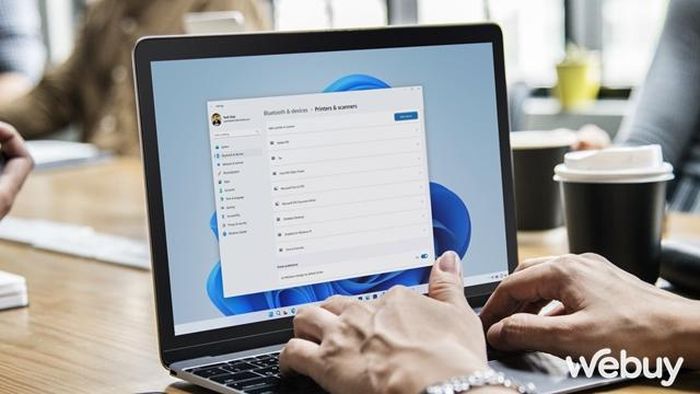
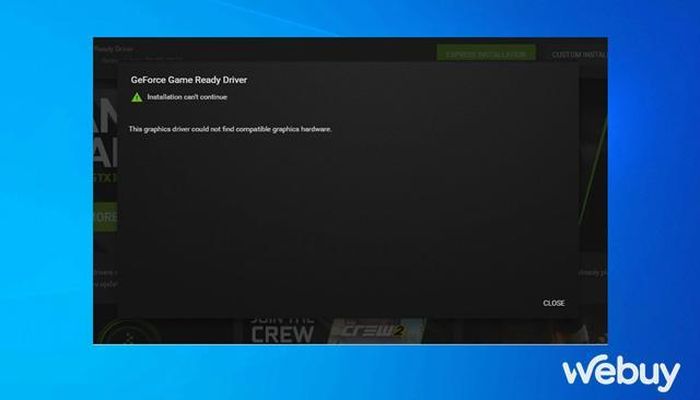
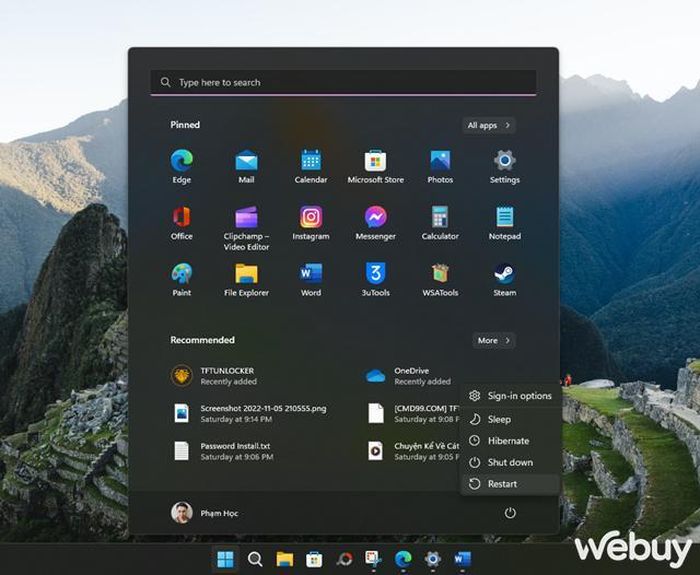
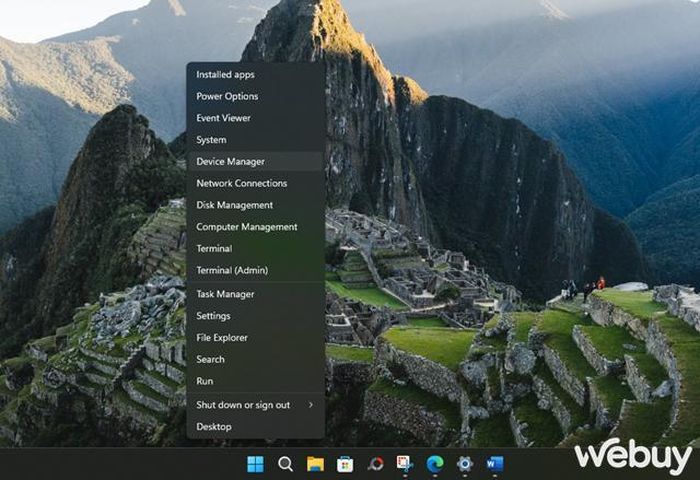

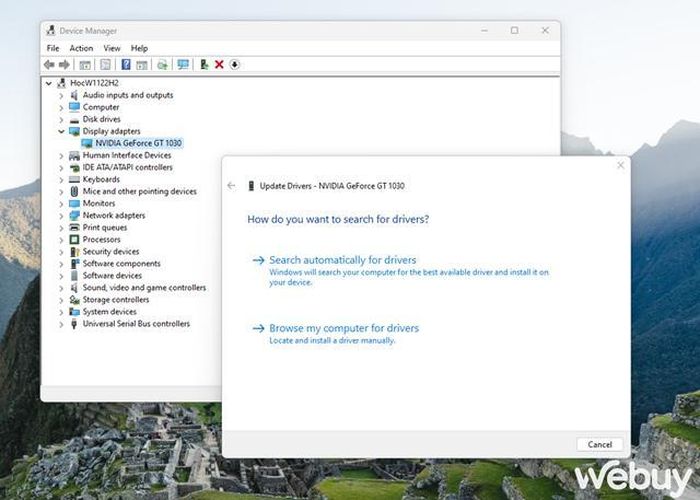
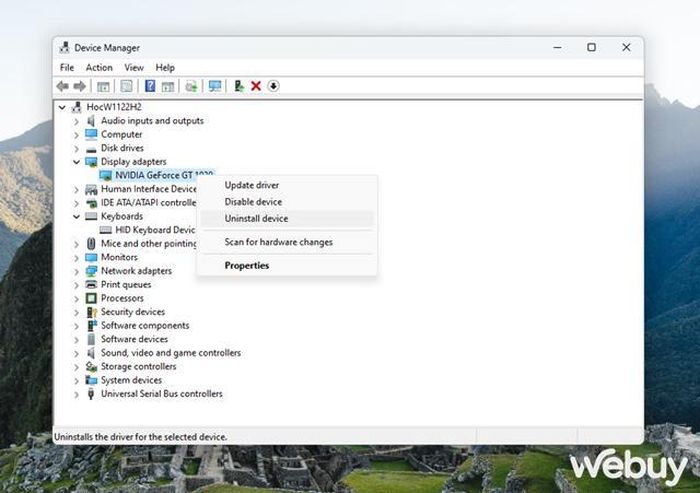
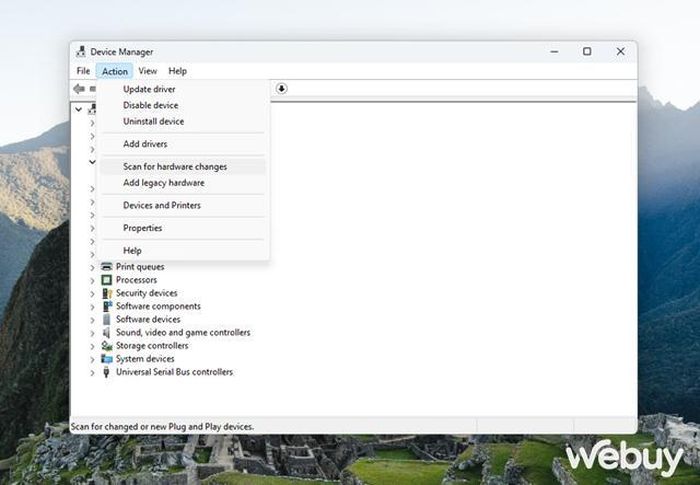
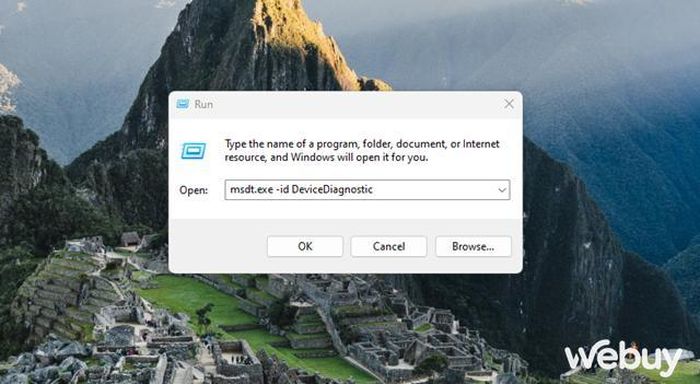
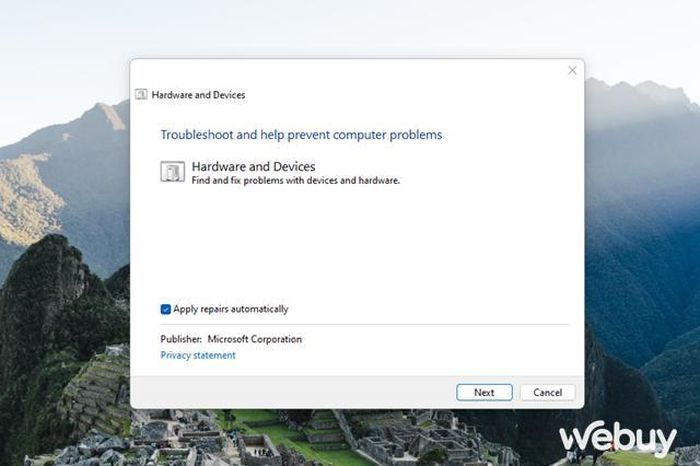

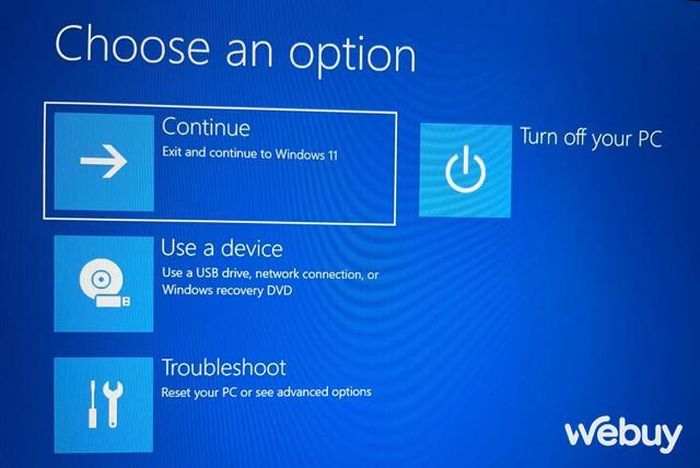
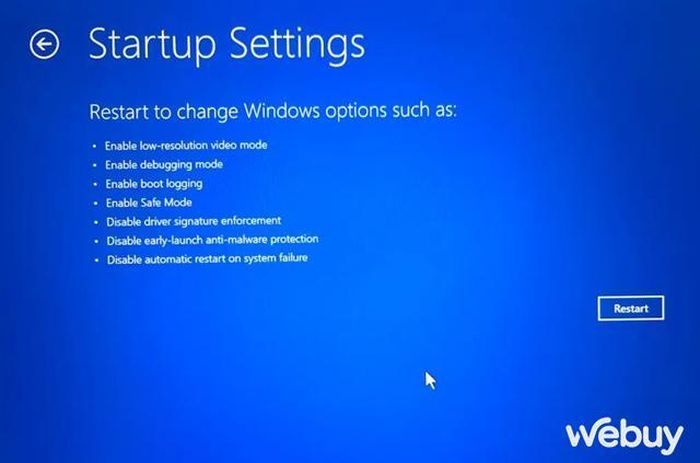
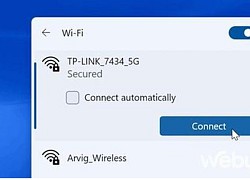 Các giải pháp giúp khắc phục lỗi Wi-Fi trên Windows 11
Các giải pháp giúp khắc phục lỗi Wi-Fi trên Windows 11 Bản cập nhật của Windows 11 lại gặp lỗi, nhiều máy bị màn hình xanh
Bản cập nhật của Windows 11 lại gặp lỗi, nhiều máy bị màn hình xanh Làm gì khi lỡ quên mất mật khẩu Wi-Fi đã kết nối trong Windows 11?
Làm gì khi lỡ quên mất mật khẩu Wi-Fi đã kết nối trong Windows 11?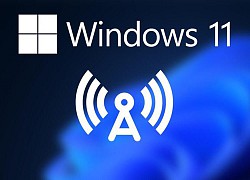 Windows 11 vẫn thường phát sinh lỗi mất kết nối internet, và đây là những cách khắc phục
Windows 11 vẫn thường phát sinh lỗi mất kết nối internet, và đây là những cách khắc phục Pha xử lý 'đi vào lòng đất' của Microsoft khiến giới công nghệ náo loạn
Pha xử lý 'đi vào lòng đất' của Microsoft khiến giới công nghệ náo loạn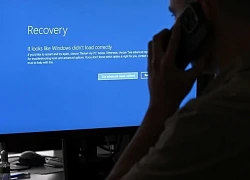 Màn hình xanh "chết chóc" trên Windows sắp biến mất
Màn hình xanh "chết chóc" trên Windows sắp biến mất Microsoft có tin tức quan trọng về Windows 11 25H2
Microsoft có tin tức quan trọng về Windows 11 25H2 Microsoft mang niềm vui bất ngờ cho người dùng Windows 10
Microsoft mang niềm vui bất ngờ cho người dùng Windows 10 Microsoft cung cấp thêm một năm hỗ trợ miễn phí cho Windows 10
Microsoft cung cấp thêm một năm hỗ trợ miễn phí cho Windows 10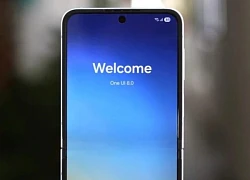 One UI 8 mang tin tức cực vui đến với game thủ di động
One UI 8 mang tin tức cực vui đến với game thủ di động Giai điệu khởi động Windows Vista bất ngờ vang lên trên Windows 11
Giai điệu khởi động Windows Vista bất ngờ vang lên trên Windows 11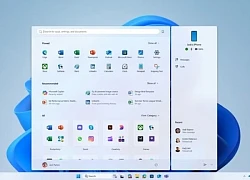 Windows 11 có menu Start mới hấp dẫn hơn
Windows 11 có menu Start mới hấp dẫn hơn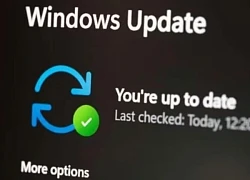 Microsoft khiến Windows Update trở nên quan trọng hơn bao giờ hết
Microsoft khiến Windows Update trở nên quan trọng hơn bao giờ hết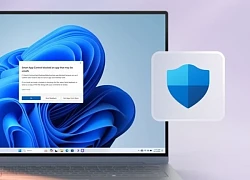 Microsoft quảng cáo 'lố' về trình diệt virus mới của hãng
Microsoft quảng cáo 'lố' về trình diệt virus mới của hãng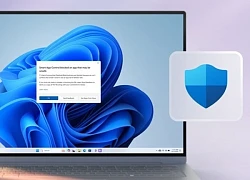 Microsoft tiết lộ 'cài đặt sạch' Windows 11 giúp PC chạy nhanh bất ngờ
Microsoft tiết lộ 'cài đặt sạch' Windows 11 giúp PC chạy nhanh bất ngờ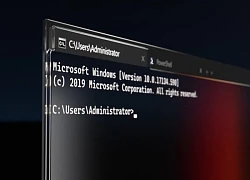 Microsoft lặng lẽ 'hồi sinh' MS-DOS trên Windows 11
Microsoft lặng lẽ 'hồi sinh' MS-DOS trên Windows 11 Microsoft đưa tính năng bí mật lên Windows 11
Microsoft đưa tính năng bí mật lên Windows 11 16 GB RAM không còn đủ cho game thủ
16 GB RAM không còn đủ cho game thủ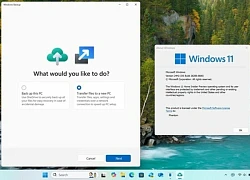 Sắp có ứng dụng 'chuyển nhà' dễ dàng cho Windows 11
Sắp có ứng dụng 'chuyển nhà' dễ dàng cho Windows 11 Microsoft buộc người dùng sử dụng phiên bản Windows 11 đầy lỗi
Microsoft buộc người dùng sử dụng phiên bản Windows 11 đầy lỗi
 Lưu ý khi cập nhật Windows 11 24H2
Lưu ý khi cập nhật Windows 11 24H2 Haidilao thu về hơn 1.100 tỷ đồng tại Việt Nam, hiệu suất mỗi cửa hàng đạt gần 70 tỷ trong 6 tháng
Haidilao thu về hơn 1.100 tỷ đồng tại Việt Nam, hiệu suất mỗi cửa hàng đạt gần 70 tỷ trong 6 tháng Lý do công nghệ này được ưu tiên khi mua pin lưu trữ điện mặt trời
Lý do công nghệ này được ưu tiên khi mua pin lưu trữ điện mặt trời Top 5 robot hút bụi đáng mua năm 2025 giúp tiết kiệm thời gian vệ sinh nhà
Top 5 robot hút bụi đáng mua năm 2025 giúp tiết kiệm thời gian vệ sinh nhà Google phát đi cảnh báo tới 2,5 tỷ người dùng Gmail kèm khuyến cáo khẩn
Google phát đi cảnh báo tới 2,5 tỷ người dùng Gmail kèm khuyến cáo khẩn Công nghệ tạo ra cuộc 'cách mạng xanh' trong ngành thời trang
Công nghệ tạo ra cuộc 'cách mạng xanh' trong ngành thời trang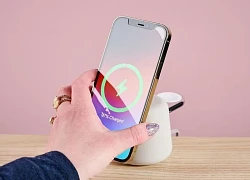 Người dùng iPhone 16 sẽ có tính năng mới giá trị nhờ iOS 26
Người dùng iPhone 16 sẽ có tính năng mới giá trị nhờ iOS 26 iPhone của Apple đang tụt hậu nhưng không phải do AI
iPhone của Apple đang tụt hậu nhưng không phải do AI Microsoft nói gì về cáo buộc bản cập nhật Windows 11 làm hư ổ SSD
Microsoft nói gì về cáo buộc bản cập nhật Windows 11 làm hư ổ SSD Vệ sĩ của Mỹ Tâm
Vệ sĩ của Mỹ Tâm Vì sao "người đàn ông bẩn nhất thế giới" lại qua đời ngay sau khi tắm lần đầu tiên?
Vì sao "người đàn ông bẩn nhất thế giới" lại qua đời ngay sau khi tắm lần đầu tiên? Bà chủ Mái ấm Hoa Hồng khiến HĐXX "phát bực" khi xin lỗi cộng đồng mạng
Bà chủ Mái ấm Hoa Hồng khiến HĐXX "phát bực" khi xin lỗi cộng đồng mạng Nga phản ứng trước cáo buộc của Tổng thống Trump về 'âm mưu' chống lại Mỹ
Nga phản ứng trước cáo buộc của Tổng thống Trump về 'âm mưu' chống lại Mỹ "Team qua đường" gặp Văn Hậu - Hải My check-in ngay trước biệt thự bạc tỷ mới xây, visual "cam thường" gây sốt!
"Team qua đường" gặp Văn Hậu - Hải My check-in ngay trước biệt thự bạc tỷ mới xây, visual "cam thường" gây sốt! Phơi bày bí mật ở Mái ấm Hoa Hồng
Phơi bày bí mật ở Mái ấm Hoa Hồng Bi kịch gây sốc: Vợ hot girl của "sao nam hàng tuyển" bị thủ lĩnh dị giáo tẩy não, xâm hại
Bi kịch gây sốc: Vợ hot girl của "sao nam hàng tuyển" bị thủ lĩnh dị giáo tẩy não, xâm hại Lần đầu gặp con gái của Ngô Thanh Vân, Jun Phạm để lộ 1 thông tin đặc biệt của bé
Lần đầu gặp con gái của Ngô Thanh Vân, Jun Phạm để lộ 1 thông tin đặc biệt của bé Người đàn ông đặc biệt nhất cuộc đời Ngọc Trinh: Nâng đỡ từ khi mới 20 tuổi, 10 năm mặn nồng tới giờ vẫn còn tiếc nuối
Người đàn ông đặc biệt nhất cuộc đời Ngọc Trinh: Nâng đỡ từ khi mới 20 tuổi, 10 năm mặn nồng tới giờ vẫn còn tiếc nuối Hồ Ngọc Hà xóa bài đăng gây tranh cãi về việc vắng bóng tại Đại lễ 2/9
Hồ Ngọc Hà xóa bài đăng gây tranh cãi về việc vắng bóng tại Đại lễ 2/9 Nữ Tiktoker nhảy lầu tự tử, hành động gây bàng hoàng ở TPHCM
Nữ Tiktoker nhảy lầu tự tử, hành động gây bàng hoàng ở TPHCM Sức khoẻ của nghệ sĩ Ngọc Trinh trước khi qua đời: Nhập viện cấp cứu và thở máy, hôn mê sâu suốt 10 ngày
Sức khoẻ của nghệ sĩ Ngọc Trinh trước khi qua đời: Nhập viện cấp cứu và thở máy, hôn mê sâu suốt 10 ngày Buổi cà phê và cuộc gọi cuối cùng của diễn viên Ngọc Trinh
Buổi cà phê và cuộc gọi cuối cùng của diễn viên Ngọc Trinh NSƯT Công Ninh nghẹn ngào đến tiễn biệt diễn viên Ngọc Trinh
NSƯT Công Ninh nghẹn ngào đến tiễn biệt diễn viên Ngọc Trinh